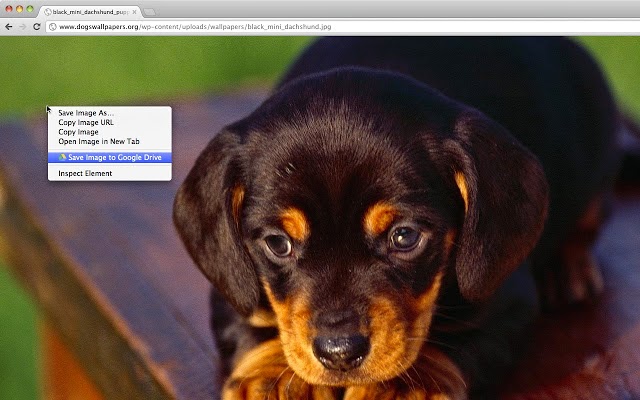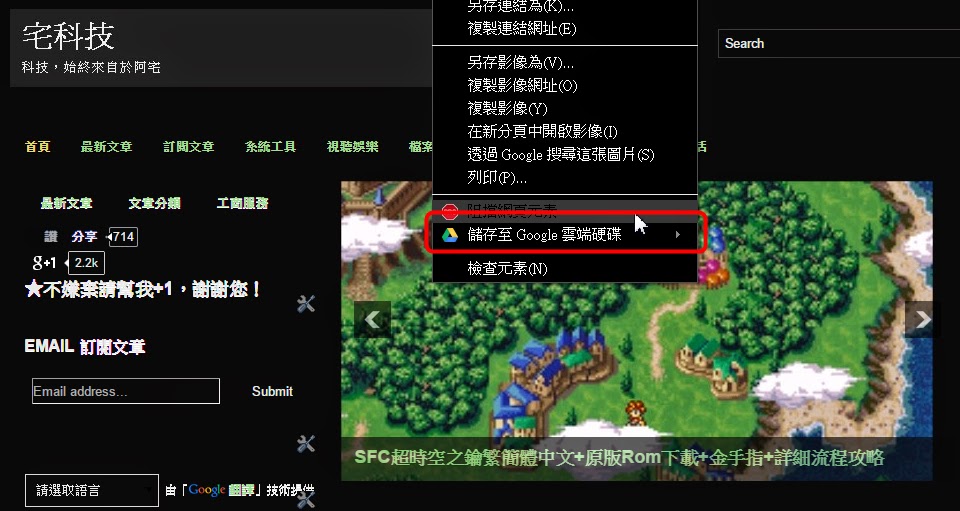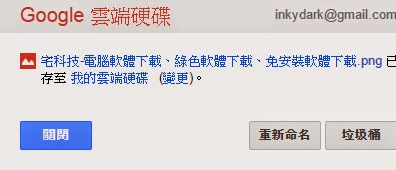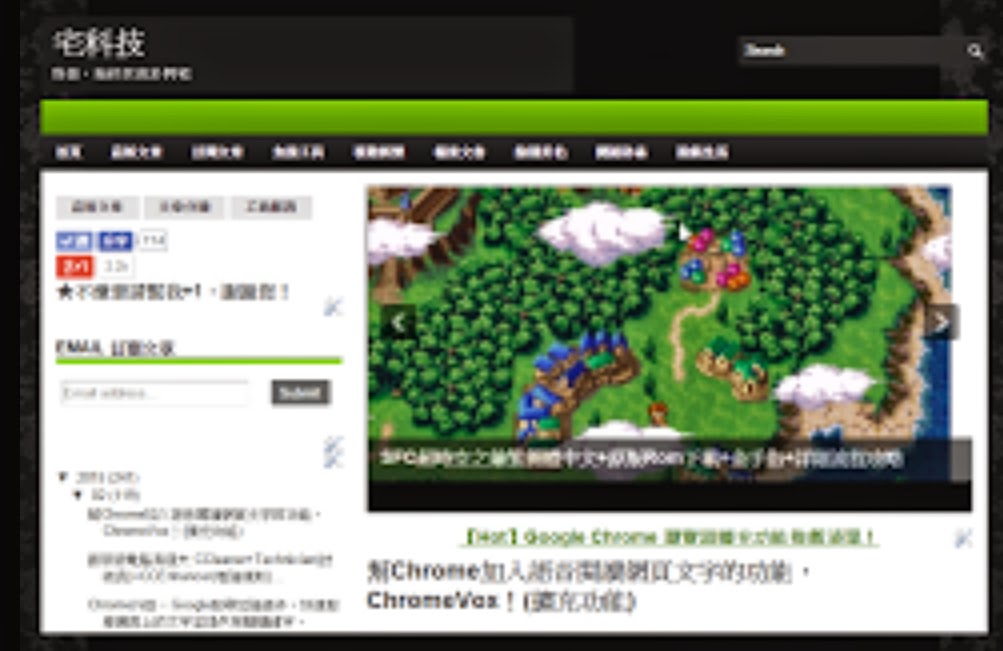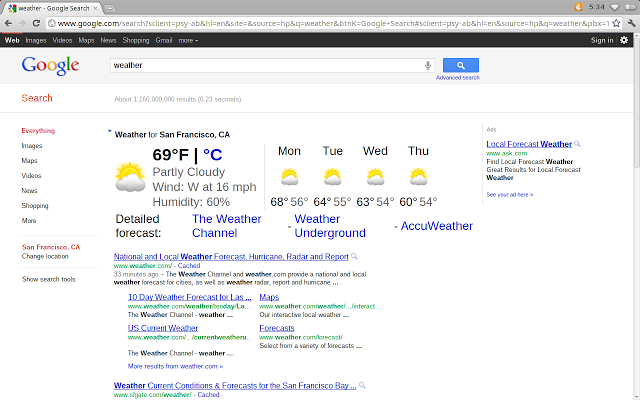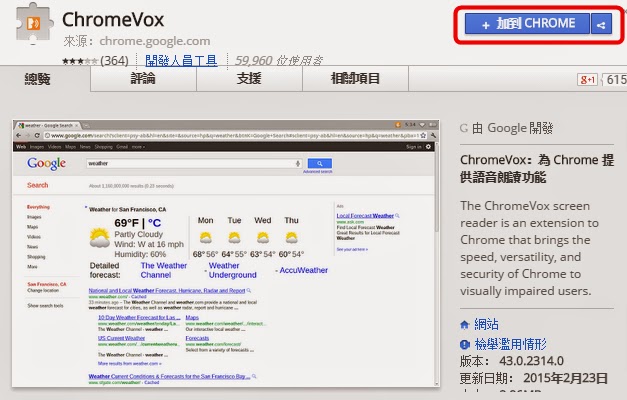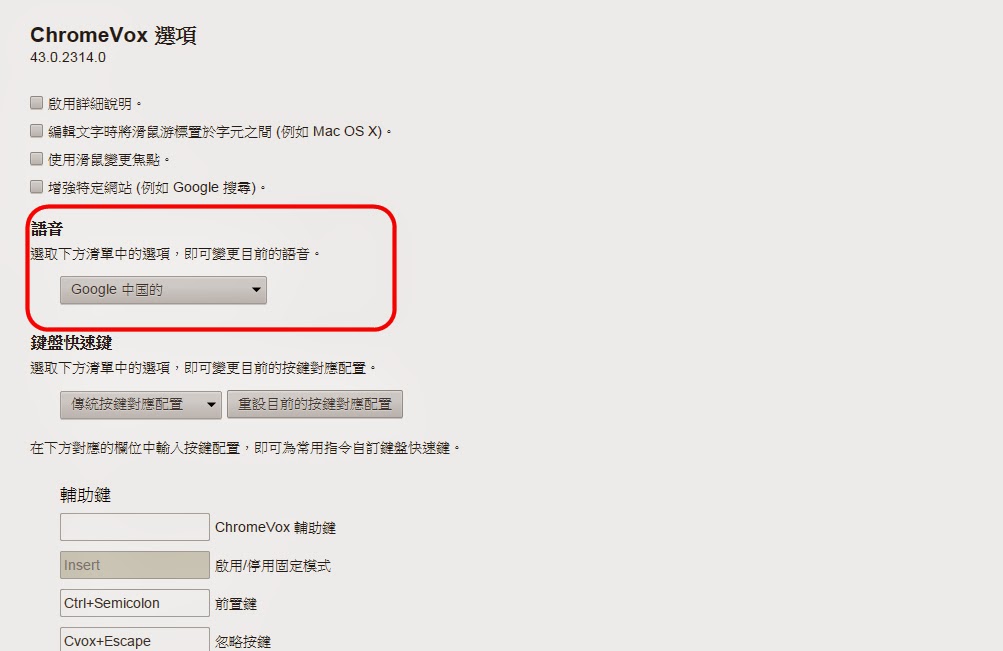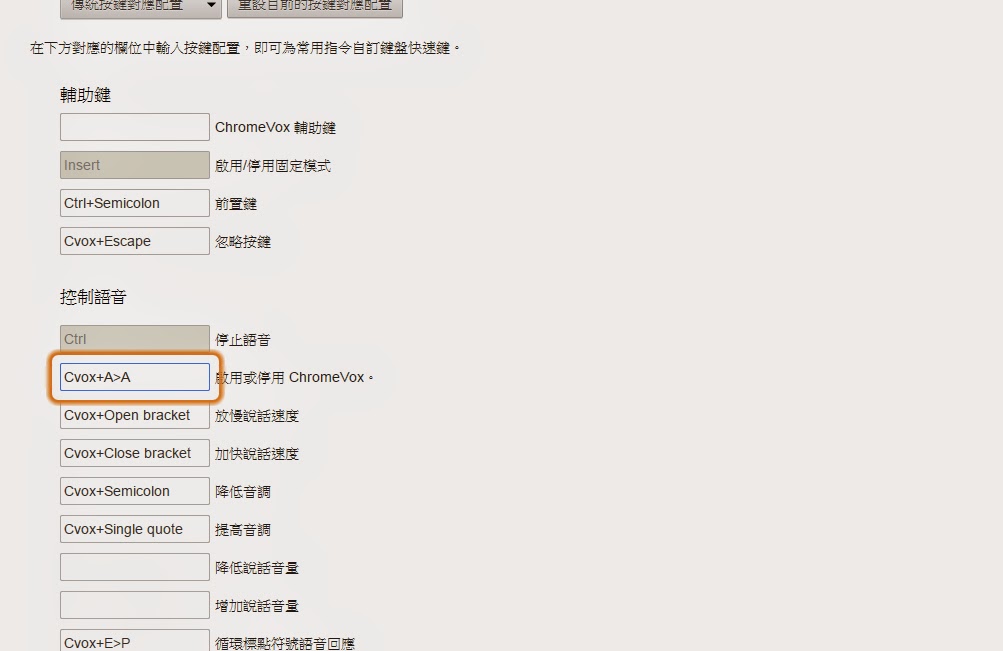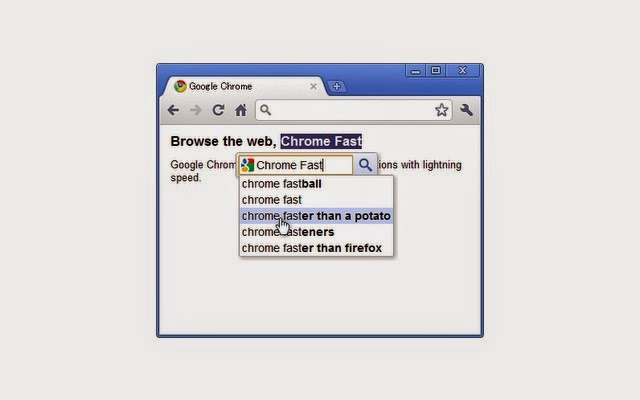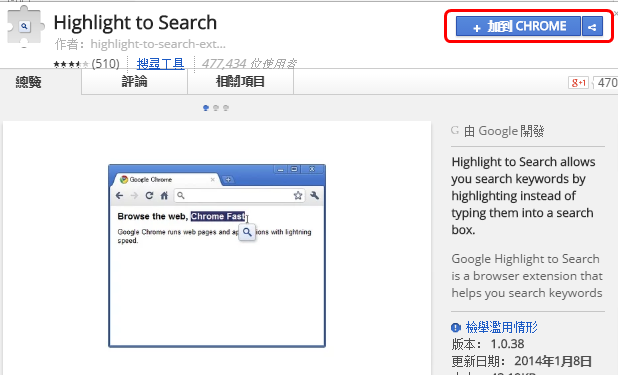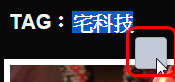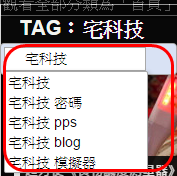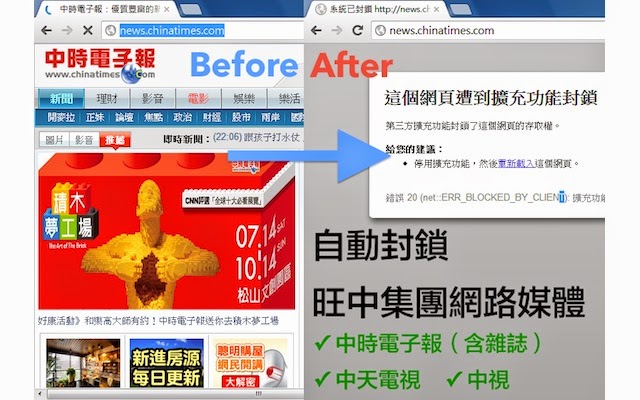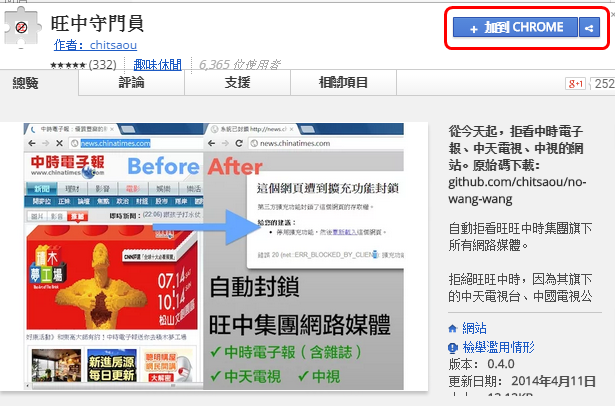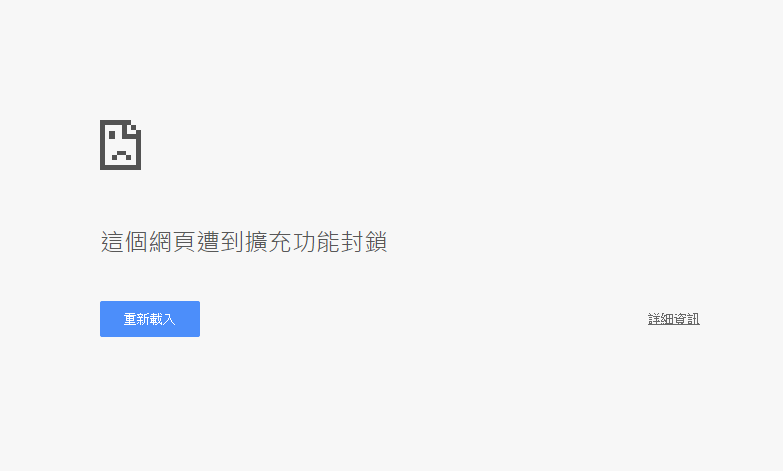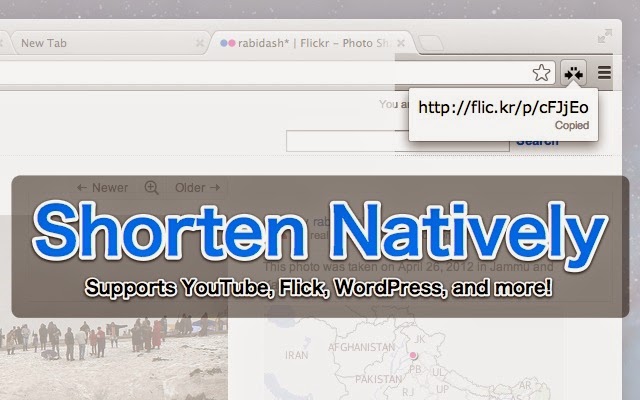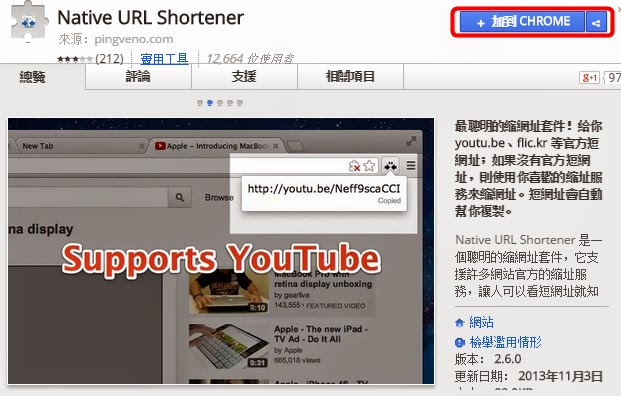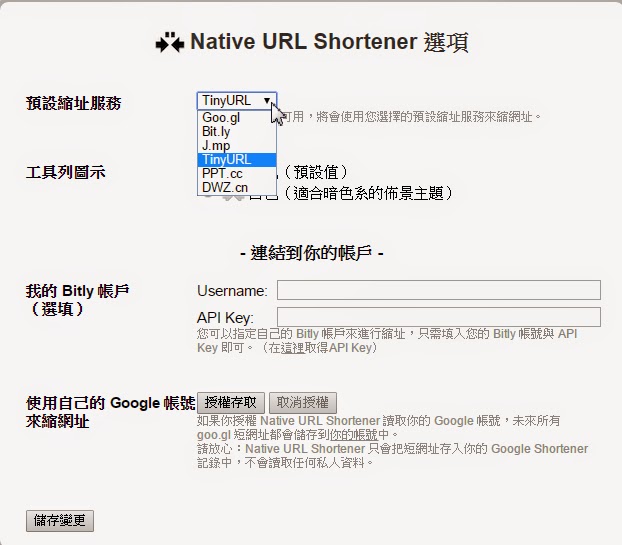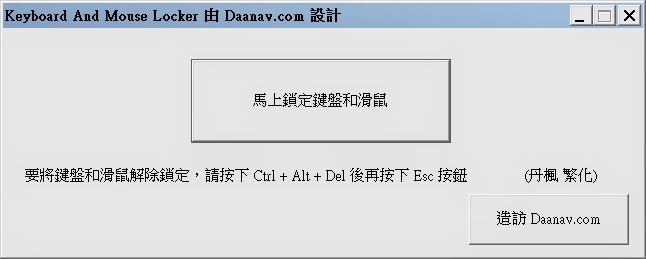在Google搜尋引擎上尋找需要的資料與文件已經是網路使用者非常習慣的尋找資料方式了,而利用Google圖片搜尋來鍵入關鍵字找尋圖片也是很習以為常的事情了,不過其實Google圖片搜尋還有另外一個好用的地方,就是可以以圖找圖、反向的搜尋相似的、相關的圖片網站,來找出自己需要的資訊。
而今天要分享的這一個Chrome擴充功能外掛套件:Search by Image,則是Google官方開發的以圖找圖加強插件,可以快速的直接使用網頁中的圖片來找圖片。
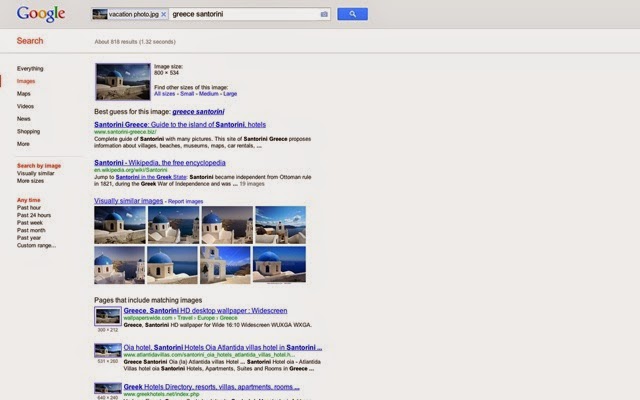
Search by Image可以讓我們在瀏覽網頁的時候,直接用網頁上的圖片來找搜尋圖片的相關資訊,例如可能與這張圖片有關係的網站、相似的圖片以及網頁內也有這張圖片的網站,讓我們快速的找到自己需要的網路資源。
【擴充功能名稱】:Search by Image (by Google)
【外掛套件網址】:Search by Image (by Google)
Search by Image以圖找圖的功能,很適合應用在當我們手中只有圖片,而沒有其他可以參考資訊的時候使用,快速找出語這張圖片的連結跟資料,也可以使用在想要找出跟圖片有關聯的更多資料。
【使用方式】:
第一步:打開Chrome點選上方Google線上應用商店網址,進入Search by Image外掛套件頁面,點選「+加到我的Chrome」,確認並安裝擴充功能。
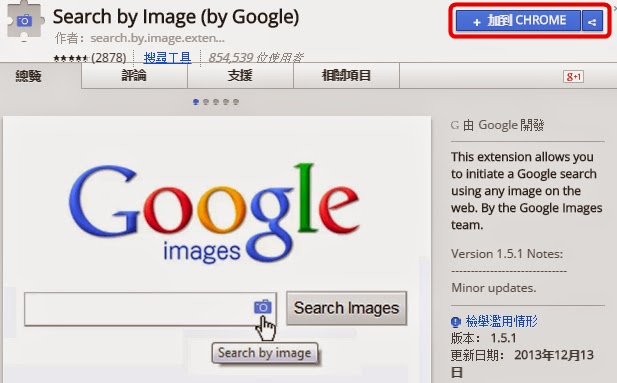
第二歩:安裝Search by Image之後會直接在Chrome後台運行,當我們瀏覽網頁看到想要以圖找圖的照片時,直接在圖片上按下滑鼠右鍵,選擇「Search Google With This Image」,就會另開新分夜來禁行以圖找圖的搜尋。
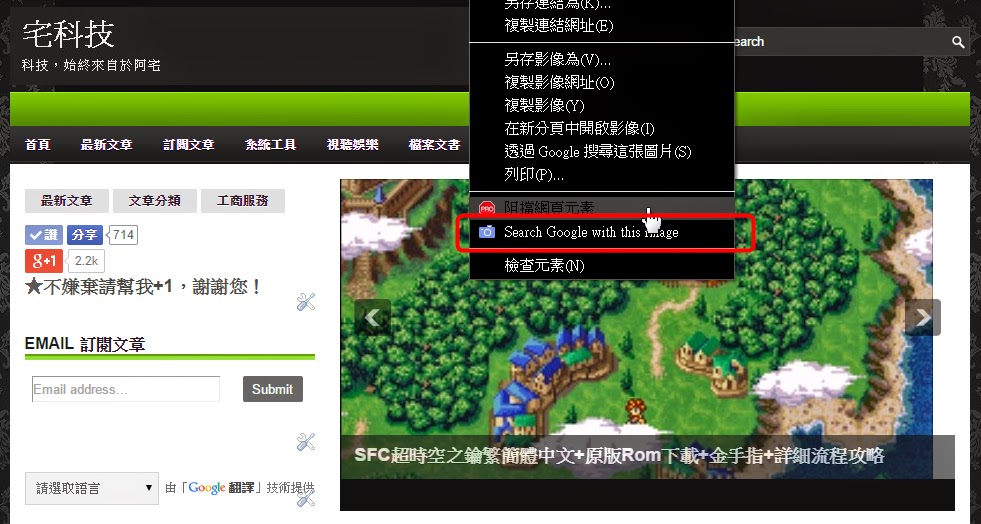
第三歩:搜尋結果會顯示這張圖片的相關資訊、相似的圖片以及也有這張圖片的網站!
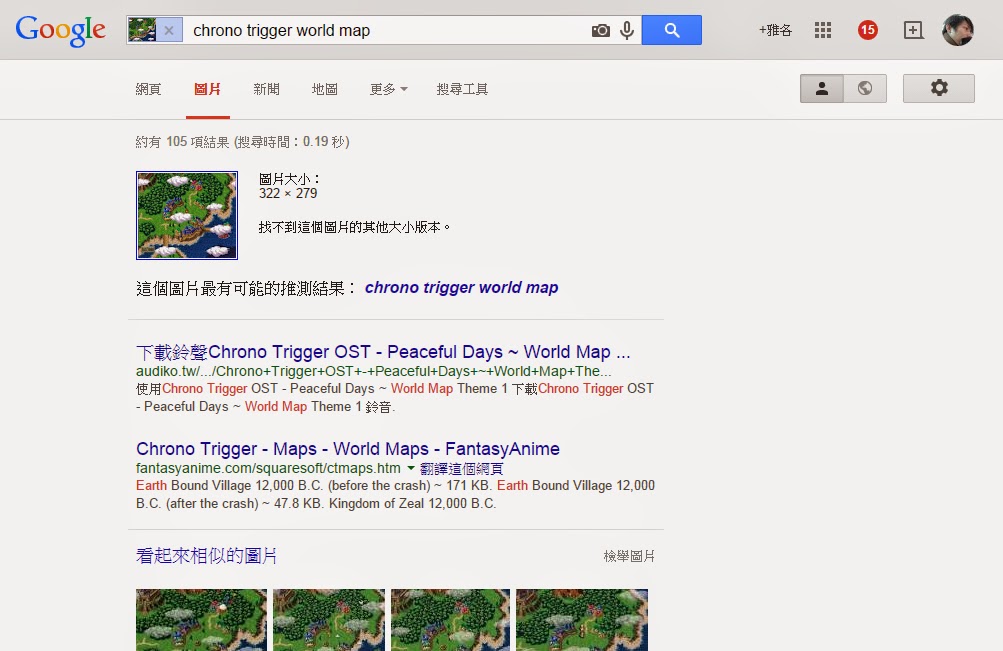
【延伸閱讀】:
☆更多Google Chrome瀏覽器擴充功能外掛請點此
☆更多線上實用工具分類文章請點此
☆更多圖像處理軟體分類文章請點此
- Google官方對於以圖找圖的說明:以圖搜圖(反向圖片搜尋)
- 您可以使用圖片來搜尋網路上的相關圖片。舉例來說,使用您最愛樂團的相片搜尋時,會找到類似的圖片、該樂團的相關網站,甚至是含有同一張相片的網站。
- 以圖搜尋功能最適合用於網路上廣為流傳的圖片。因此,相較於個人性質的圖片 (例如最近拍攝的全家合照),搜尋知名地標將會獲得較多的相關結果。
而今天要分享的這一個Chrome擴充功能外掛套件:Search by Image,則是Google官方開發的以圖找圖加強插件,可以快速的直接使用網頁中的圖片來找圖片。
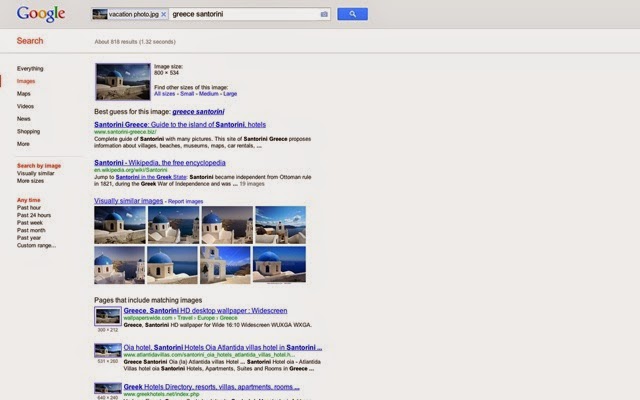
Search by Image可以讓我們在瀏覽網頁的時候,直接用網頁上的圖片來找搜尋圖片的相關資訊,例如可能與這張圖片有關係的網站、相似的圖片以及網頁內也有這張圖片的網站,讓我們快速的找到自己需要的網路資源。
【擴充功能名稱】:Search by Image (by Google)
【外掛套件網址】:Search by Image (by Google)
Search by Image以圖找圖的功能,很適合應用在當我們手中只有圖片,而沒有其他可以參考資訊的時候使用,快速找出語這張圖片的連結跟資料,也可以使用在想要找出跟圖片有關聯的更多資料。
【使用方式】:
第一步:打開Chrome點選上方Google線上應用商店網址,進入Search by Image外掛套件頁面,點選「+加到我的Chrome」,確認並安裝擴充功能。
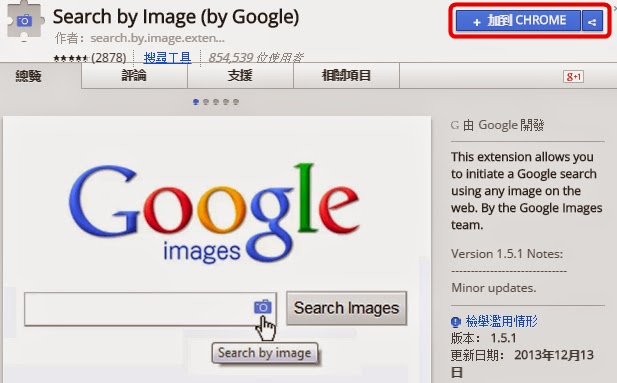
第二歩:安裝Search by Image之後會直接在Chrome後台運行,當我們瀏覽網頁看到想要以圖找圖的照片時,直接在圖片上按下滑鼠右鍵,選擇「Search Google With This Image」,就會另開新分夜來禁行以圖找圖的搜尋。
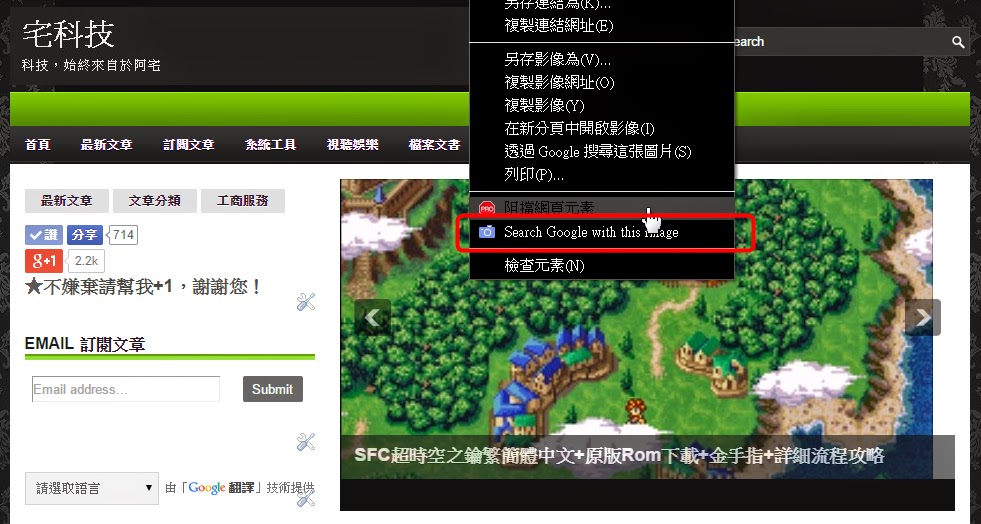
第三歩:搜尋結果會顯示這張圖片的相關資訊、相似的圖片以及也有這張圖片的網站!
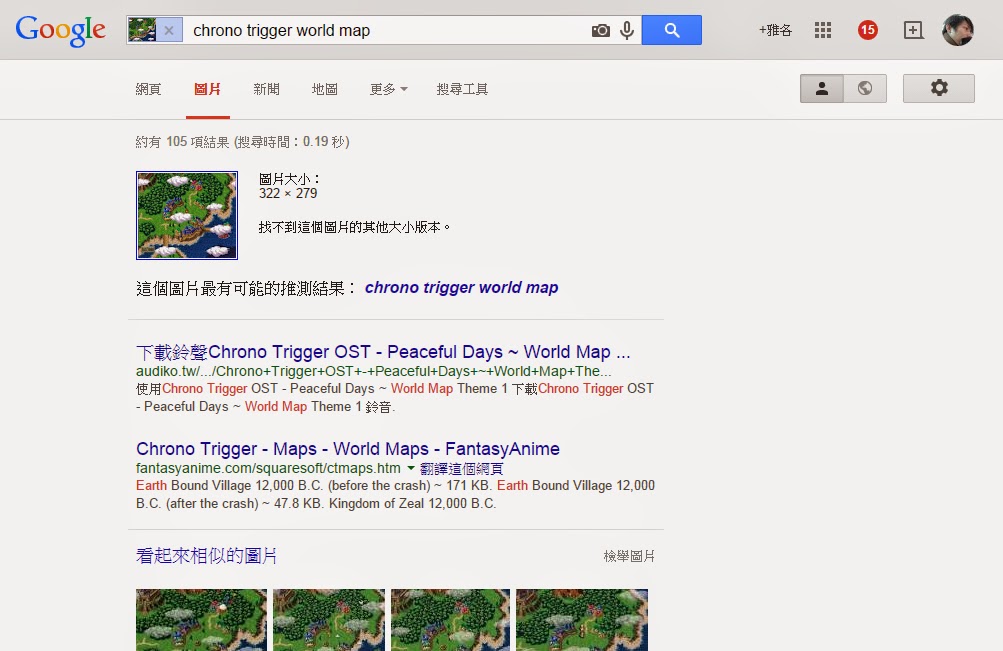
【延伸閱讀】:
☆更多Google Chrome瀏覽器擴充功能外掛請點此
☆更多線上實用工具分類文章請點此
☆更多圖像處理軟體分類文章請點此